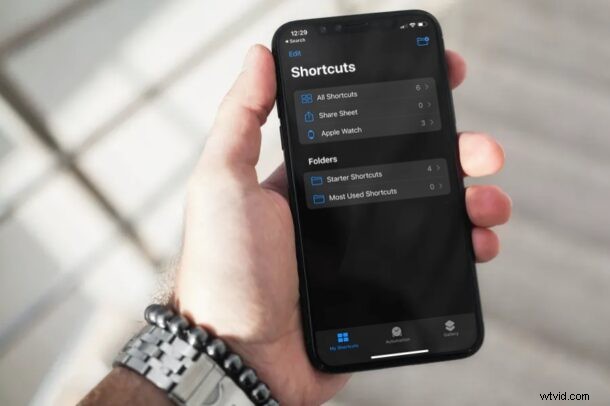
¿Utiliza la aplicación de accesos directos integrada en su iPhone para iniciar aplicaciones, ejecutar tareas automatizadas, cambiar iconos de aplicaciones y realizar otras acciones? En ese caso, puede que le interese organizar todos sus accesos directos en carpetas dentro de la aplicación, especialmente si ha creado muchos de ellos.
La aplicación de accesos directos de Apple que viene preinstalada en los dispositivos iOS y iPadOS permite a los usuarios realizar rápidamente las tareas y operaciones cotidianas con solo un toque o pidiéndole a Siri que las ejecute. Desde iniciar aplicaciones hasta crear íconos personalizados para sus aplicaciones, hay tantas cosas que puede hacer con esta aplicación en particular. Con las últimas versiones de iOS (14 en adelante), Apple agregó la opción de crear carpetas y organizar de manera ordenada todos sus accesos directos personalizados.
Cómo organizar accesos directos en carpetas en iPhone y iPad
Antes de continuar con el siguiente procedimiento, asegúrese de que su dispositivo esté ejecutando iOS 14/iPadOS 14 o posterior, ya que la organización de carpetas no está disponible en versiones anteriores.
- Ejecute la aplicación "Accesos directos" en su iPhone o iPad.
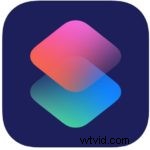
- Esto debería llevarlo a la sección Todos los accesos directos de la aplicación. Aquí, toque "Accesos directos" ubicado en la esquina superior izquierda del menú como se muestra a continuación.
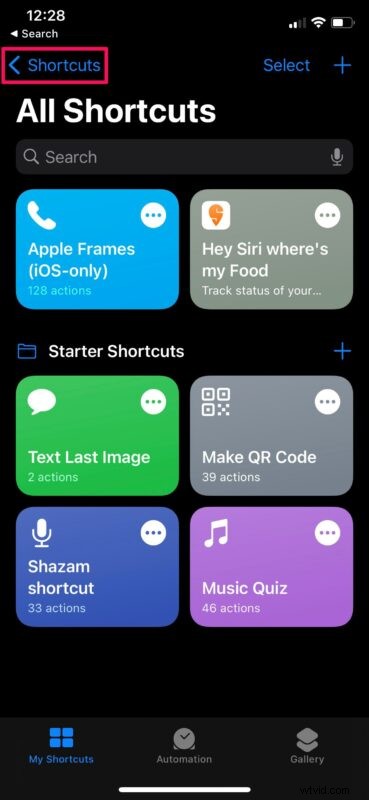
- Ahora, verá que su dispositivo ya ha creado automáticamente una carpeta llamada "Accesos directos de inicio". Toca el ícono de la carpeta ubicado en la esquina superior derecha de la pantalla.
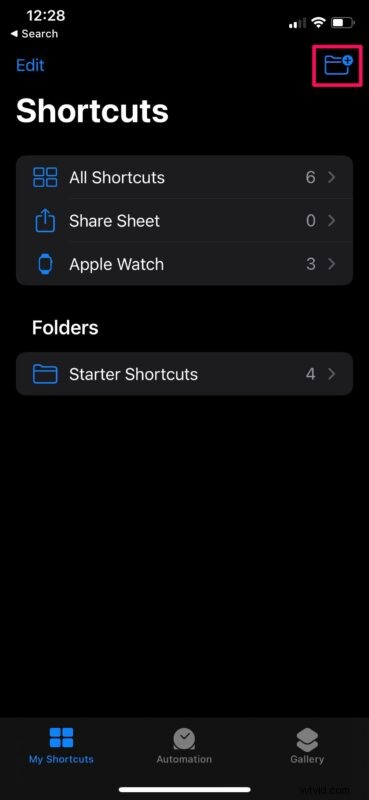
- A continuación, proporcione un nombre preferido para la carpeta Accesos directos y toque "Agregar" para continuar.
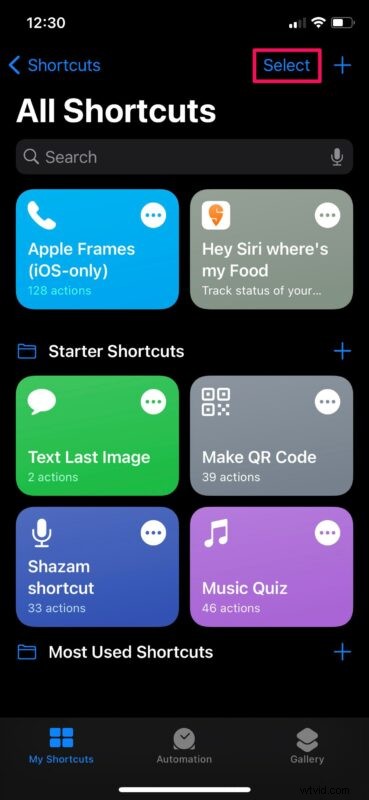
- Encontrarás esta carpeta recién creada justo debajo de los accesos directos de inicio. Toca la carpeta que acabas de crear.
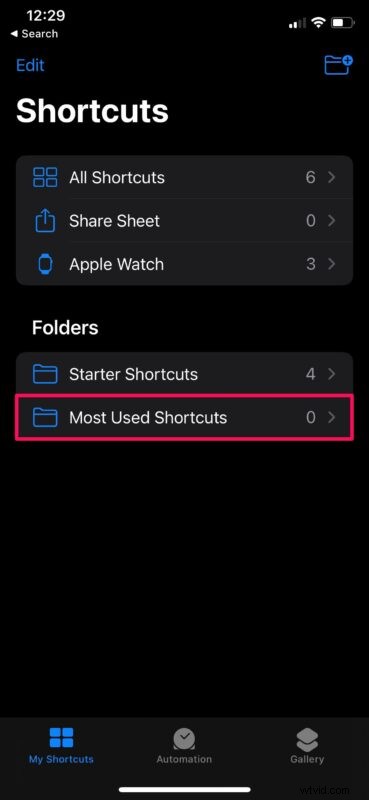
- Como puede ver aquí, la carpeta está vacía en este momento. Sin embargo, puede crear un nuevo acceso directo personalizado simplemente tocando "+".
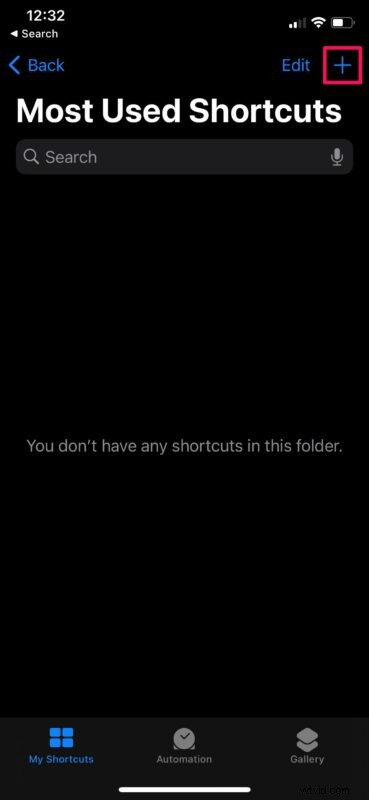
- Por otro lado, si desea mover un acceso directo existente a esta carpeta, vuelva a la sección Todos los accesos directos. Ahora, toque "Seleccionar" ubicado justo al lado del ícono +.
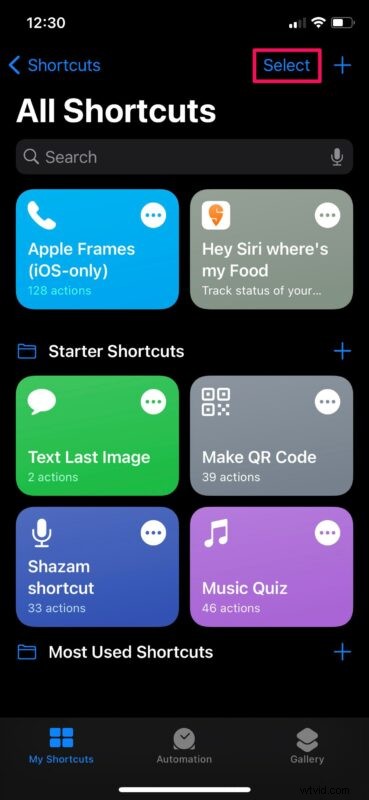
- A continuación, simplemente toque los accesos directos para seleccionar los que desea mover a la carpeta recién creada. Toca "Mover" para continuar.
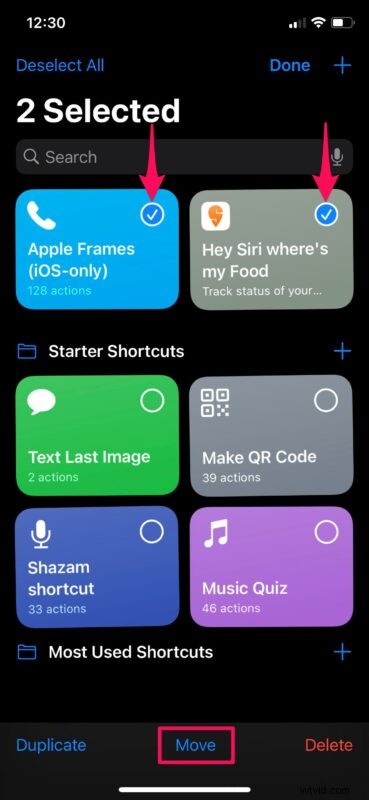
- Ahora, seleccione la carpeta recién creada de la lista de carpetas de acceso directo disponibles en su dispositivo.
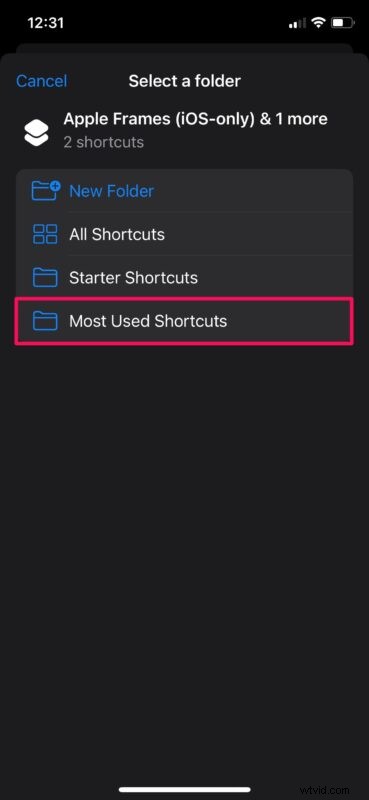
Y ahí lo tienes, has movido con éxito los accesos directos a la nueva carpeta. Bastante fácil, ¿verdad?
Puede repetir los pasos anteriores tantas veces como desee para crear varias carpetas y organizar todos los accesos directos personalizados que ha creado hasta ahora. También puede crear una nueva carpeta mientras mueve los accesos directos seleccionados.
Una de las nuevas e interesantes adiciones a iOS 14 son los widgets de la pantalla de inicio para iPhone, y le complacerá saber que los accesos directos también son compatibles con los widgets. Puede agregar cualquiera de las carpetas que creó como un widget directamente en la pantalla de inicio para un acceso rápido y fácil. Puede ejecutar cualquier acceso directo almacenado en una carpeta desde el propio widget sin tener que abrir la aplicación.
Aparte de esta nueva función, la aplicación de accesos directos también ha recibido otras mejoras. La aplicación ahora puede sugerir automatizaciones basadas en sus patrones de uso, lo que podría ser útil para los principiantes. También puede configurar disparadores de automatización para ejecutar accesos directos. Por ejemplo, puede configurar la aplicación para que ejecute un acceso directo cuando reciba un mensaje de texto, o incluso programar mensajes de texto si lo necesita.
Ahora ya sabe cómo puede organizar todos sus accesos directos personalizados con la ayuda de carpetas. ¿Tiene alguna idea, experiencia u opinión sobre los accesos directos y las carpetas de accesos directos? ¡Comparte con nosotros en los comentarios!
